概要
2015年5月、「標的型攻撃メール」が外部から日本年金機構に送信され、その結果年金管理システムに預けられた125万人分の個人情報が漏洩しました。何故こんな深刻な結果になったのでしょうか。このような事件を防ぐためには、我々ができることは何ですか?この記事は個人でも利用できる情報漏洩対策を紹介します。
日本年金機構情報漏洩事件について
流出した情報には、基礎年金番号、氏名、生年月日、住所などの情報が含まれています。

高速暗号化 暗号化された仮想ドライブで、ファイルが1秒で暗号化完了。
操作簡単 ロインターフェイスはシンプルで使いやすく、初心者も手軽に使える。
強力保護 世界標準の暗号アルゴリズム(AES256)を採用し、安全性抜群。
アクセス制御 外部接続設備禁止(ホワイトリストを設定可能)、サイトブロック、プリンター禁止など機能ある。
攻撃を防ぐ 最大五回のパスワード入力回数を設定でき、総当たり攻撃を防ぐ。
操作簡単 ウィザード形式で初心者も自力で復元可能。
完全な保護 ローカルや外部ストレージデータを保護可能。
強力保護 暗号化の形式は公開されない、プライバシーを保護。
更に詳しくRenee SecureSiloでファイル暗号化、情報漏洩を防止する
- 暗号化されたファイルの修正が便利 – 仮想ドライブはUSBメモリのように、必要に応じて開き、不要な場合は閉じて、使用の痕跡を残しません。
- 一括処理 – 大量のデータを高速に暗号化・復号化可能。RAR / ZIP / 7ZIPなどの暗号化された圧縮ファイルとは異なり、仮想ドライブ内のファイルを変更するのに長時間待つ必要はなく、ファイルの変更または追加されたファイルがを1秒未満で保存できます。ただし、4G以上のファイル/フォルダがある場合、先にドライブをNTFSにフォーマットする必要があります。
- 安全性が高い – 高度なAES256暗号化技術の使用により、簡単にクラックできません。
- 偽装可能 – 仮想ドライブを他のファイルに偽装して、悪意のあるスキャンを回避できます。さらに、プログラムの「ワンクリックオフ」機能を使用すると、仮想ドライブを閉じていつでもプログラムを終了できるため、個人情報がの不正アクセスを防ぎます。

操作簡単 簡単な操作でファイルを暗号化して守られます。
高速暗号化 仮想暗号化ディスクテクノロジーを使用し、1秒で暗号化。
強力保護 世界標準の暗号アルゴリズム(AES256)を採用し、安全性抜群。
独立実行 仮想ドライブ内でファイルが独立実行可能、USBなどでソフトなくてもしっかり保護・運用
機能豊富 USB暗号化、非表示、偽装、パスワード管理等機能ある。
操作簡単 ウィザード形式で初心者も自力で復元可能。
完全なファイル保護 ローカルや外部ストレージデータを保護可能...
強力保護 暗号化の形式は公開されない、プライバシーを保護。
2.初めて利用するときは、起動パスワードを設定する必要があります。ソフトを開くたび、パスワードが求められます。

3.ソフトを開き、「暗号化」の「作成」をクリックし、ロッカー(仮想ドライブ)を作成します。

4.ロッカー名とロッカーの保存場所を指定します。

5.ロッカーのパスワードを設定します。
ロッカーごとにパスワード設定可能。もちろん、直接ソフト起動パスワードを利用することも可能。

6.ロッカーのサイズを指定します。

7.ロッカー作成完了後、自動的に開きます。そこにファイルやフォルダを入れ、ロッカーを閉じると、暗号化されます。
ロッカーを開くと、小さい画面が表示されます。「Q」をクリックすると、ロッカーを高速に閉じることができます。「+」をクリックし、パスワードを入力すると、ロッカーを開きます。
注意:4Gより大きいファイルを入れるには、先に仮想ディスクをNTFSとしてフォーマットする必要があります。

8.ロッカーを開くには、もう一つの方法があります。「開く」をクリックし、パスワードを入力すると、ロッカーを開きます。

9.ロッカーにファイル移動完了後、「閉じる」をクリックし、ロッカーを閉じます。

Renee USB Blockで情報の流出を防止
対応OS:Windows 10 / 8.1 / 8 / 7 / Vista / XP
ヒント:
- Renee USB Blockをインストールする時、起動パスワードを設定する必要があります。パスワードがないと、誰でもこのソフトを実行できません。もちろん、中の設定も変更できません。
- メールアドレスの登録をおすすめです。パスワードを忘れた場合、メールアドレスでパスワードを再取得可能です。
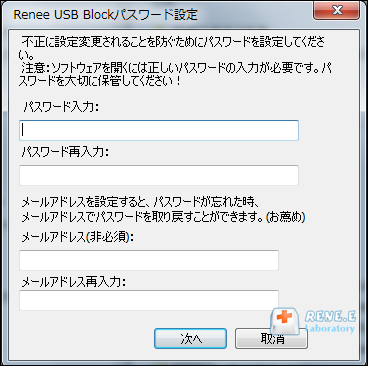
2.ソフトを起動し、左側の「USB&CDロック」をクリックし、各設備を無効にします。
USBメモリ、SDカード、DVD/CD、Androidスマホ、iPhone等を同時に禁止することができます。一旦禁止すると、これらの設備への読み取りまたは書き込みも拒否されます。
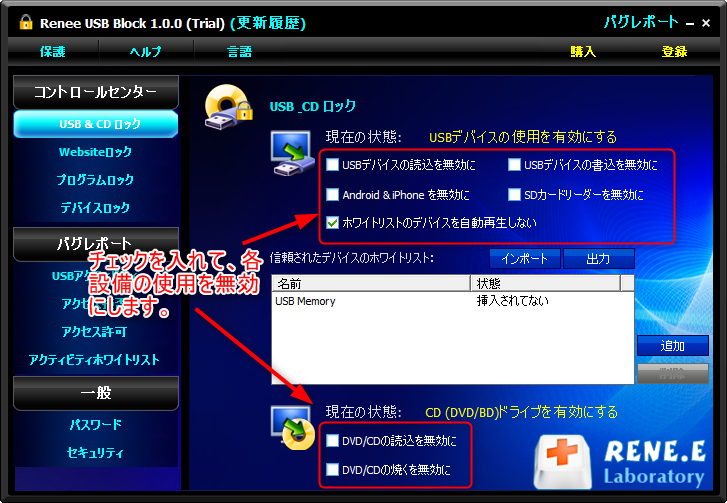
3.自分の設備が正常に利用できるように、ホワイトリスト(信頼された設備のリスト)に設備を追加することもできます。
追加方法:設備をPCに接続し、「追加」ボタンをクリックし、設備を選択します。
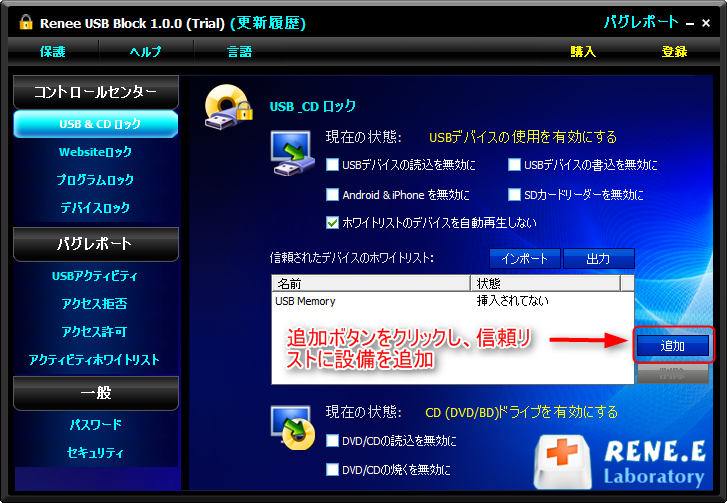
4.そのほか、デバイスを無効にすることもできます。 (プリンター、モデム、COM_LPT、赤外線、ブルートゥース、IEEE 1394を含む)
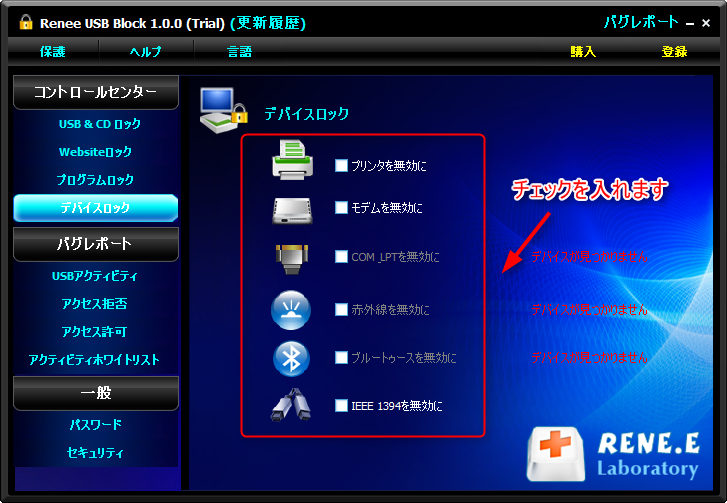
まとめ
関連記事 :
2019-09-19
Ayu : サイバーセキュリティはますます深刻化しており、個人情報漏洩事件も次々と発生しいます。例えば、大容量ファイル送信サービスの老舗「宅...
2019-08-12
Yuki : USBデバイスというのは、USBメモリやポータブルハードディスクなどUSB端子で接続されるデバイスです。USBメモリ不具合または...
2018-06-21
Satoshi : この記事は中小企業・個人事業主向けの情報漏洩対策ソフトRenee USB Blockを紹介します。USBメモリなどあらゆる電子媒...
SDカード / MicroSDカードの書き込み禁止を解除する方法
2020-07-21
Imori : SDカードやMicroSDカード(TFカード)は、デジタルデバイスの記録媒体としてよく使用されています。この記事は、SDカードや...
何かご不明な点がございますか?






